Contrairement à un moniteur classique, l’écran d’un ordinateur portable est dépourvu d’un bouton d’arrêt physique. Il se met en veille automatiquement après une période d’inactivité, mais cela survient uniquement après que le système d’exploitation lui-même soit passé en mode veille. Il n’existe pas de méthode native pour éteindre manuellement l’écran d’un portable. Pour ce faire, il est nécessaire d’utiliser un utilitaire tiers.
Comment désactiver l’affichage de l’écran d’un ordinateur portable
Si votre objectif est de désactiver l’écran de votre ordinateur portable, par exemple lorsqu’il est connecté à un écran externe, vous pouvez simplement opter pour le mode d’affichage « écran externe uniquement ». Dans ce cas, l’écran du portable deviendra noir et ne montrera aucune image, mais il restera techniquement allumé.
Pour modifier le mode de projection :
Utilisez le raccourci clavier Win+P.
Dans le panneau qui s’affiche, sélectionnez « Deuxième écran uniquement ».
Si vous souhaitez réellement éteindre l’écran, les applications listées ci-dessous peuvent vous aider. Il est crucial de noter que ces utilitaires éteindront tous les écrans connectés à votre système. Par conséquent, si vous utilisez un moniteur externe, il s’éteindra également en même temps que l’écran de votre portable.
1. Utilitaire d’extinction du moniteur
L’application « Désactiver le moniteur » porte un nom très explicite. C’est un outil polyvalent qui offre diverses fonctionnalités de gestion de l’alimentation pour votre système.
Téléchargez et installez « Désactiver le moniteur ».
Cliquez dans le champ intitulé « Raccourci pour éteindre le moniteur ».
Saisissez la combinaison de touches de votre choix pour désactiver l’écran.
Cliquez sur « Enregistrer ».
Utilisez le raccourci que vous avez défini. L’écran s’éteindra.
Pour réactiver l’écran, effectuez un clic de souris ou appuyez sur une touche du clavier.
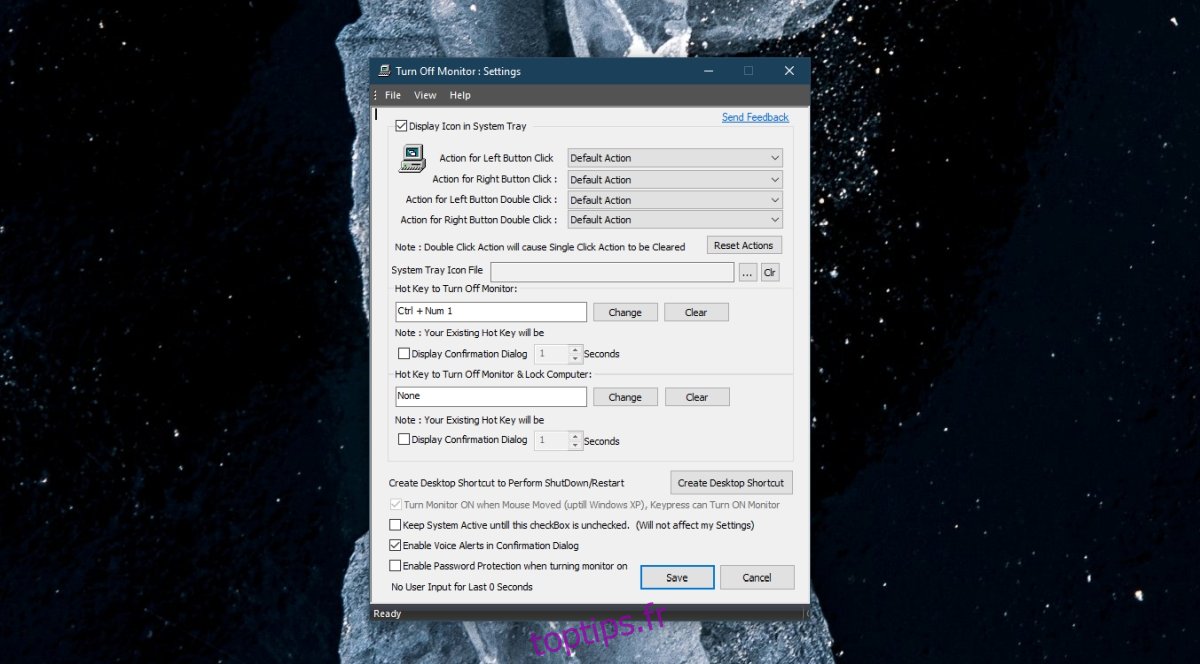
2. L’outil BlackTop
BlackTop est une application plus ancienne qui n’est plus activement développée, mais qui reste fonctionnelle pour désactiver l’affichage.
Téléchargez BlackTop depuis Softpédia.
Lancez l’application.
Appuyez sur le raccourci clavier Ctrl+Alt+B.
L’écran s’éteindra instantanément.
Scripts d’extinction de l’écran
Il existe des scripts permettant d’éteindre l’écran. Bien qu’ils puissent fonctionner, ils sont parfois sources de problèmes. Par exemple, il peut arriver que l’écran ne se rallume pas ou que le système passe en mode hibernation forcé. Si vous optez pour un script trouvé en ligne, assurez-vous de l’utiliser avec prudence.
En guise de conclusion
Ces applications fonctionneront sans incidence sur la lecture de musique ou de vidéos en streaming, comme sur Netflix. L’écran sera éteint. Il est possible que la lecture des médias soit interrompue, cela dépend de l’application utilisée. Par ailleurs, toute application empêchant la mise en veille de votre ordinateur peut interférer avec le bon fonctionnement de ces outils d’extinction d’écran. Il est donc recommandé de fermer ce type d’application avant de procéder à l’extinction de l’écran.